AGTプラグイン設定
memoQ Adaptive Generative Translation (memoQ AGT)はAIベースの翻訳自動化技術です。企業の言語リソースが豊富な場合に設計されていますが、LSPにも利益をもたらすことができます。
memoQ AGTはクラウド上でmemoQがホストする別のサービスです。大規模言語モデル (Microsoft Azure OpenAI) と連携しています。
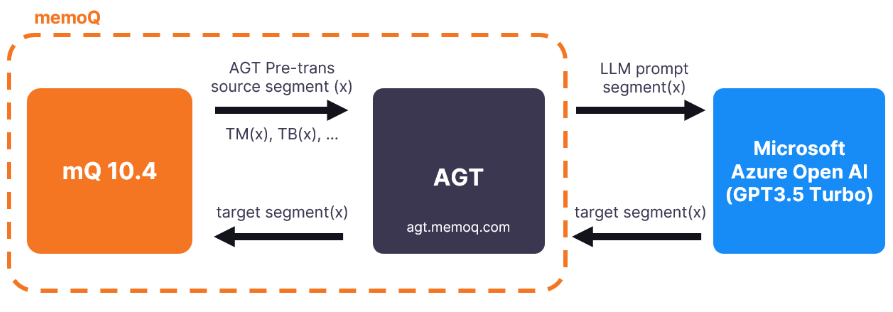
操作手順
- memoQウィンドウの上部にあるリソースコンソール
 アイコンをクリックします。リソースコンソールウィンドウが開きます。
アイコンをクリックします。リソースコンソールウィンドウが開きます。 - サーバーURLリストで、サーバーのアドレスを選択または入力します。または、ローカルリソースのみを表示するには、マイコンピュータを選択します。選択
 ボタンをクリックします。
ボタンをクリックします。 - 左側のペインで、MT 設定
 アイコンをクリックします。MT 設定ペインが表示されます。
アイコンをクリックします。MT 設定ペインが表示されます。 - ターゲット言語が複数あるプロジェクトの場合:右上で、必要に応じてターゲット言語ドロップダウンリストから言語を選択します。または、すべてのターゲット言語で同じMT設定を使用する場合は、デフォルト値を変更しないでください (すべての言語)。
- 使用しているMT設定リソースを選択し、リストで編集をクリックします。
- サービスタブで、プラグインを探し、その行をクリックします。アクティブになっている場合は、その行をクリックしてAGTプラグイン設定ウィンドウを開きます。グレーアウトしている場合は、その行を1回クリックしてオンにし、もう一度クリックして設定を開きます。
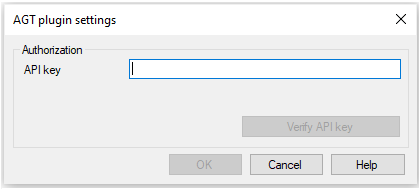
その他のオプション
プラグインにアクセスする
-
ブラウザで、memoQ AGTウェブサイトを開きます。
-
ヘルプセンターガイドの指示に従ってください。
プラグインのセットアップ
-
APIキーをコピーしてAPIキーフィールドに貼り付けます。
-
APIキーのチェックボタンをクリックします。
これで、memoQ AGTを翻訳プロジェクトで使用できるようになります。
完了したら
設定を保存し、オプションウィンドウの既定のリソースタブ (またはリソースコンソール) に戻るには:OK(_O)をクリックし、もう一度OK(_O)をクリックします。
新しい設定を保存しないで、オプションウィンドウの既定のリソースタブ (またはリソースコンソール) に戻るには:キャンセル(_C)をクリックし、もう一度キャンセル(_C)をクリックします。
バージョン10.4では、memoQ AGTは前翻訳でのみアクセス可能であり、翻訳結果リストに候補は表示されません。
前翻訳でMT出力を使用するには:
-
サポートされている言語ペアを含むプロジェクトを開きます。
-
プロジェクトホームまたはmemoQ オンラインプロジェクト画面の左側で、設定をクリックします。
-
上部バーで、MT 設定
 アイコンをクリックします。
アイコンをクリックします。 -
プロジェクト内のMT設定リソース、またはプロジェクトに追加するMTプロファイルを選択します。リストの下にある編集をクリックします。
-
機械翻訳設定を編集ウィンドウのサービスタブで、左側にあるプラグインのチェックボックスをオンにします。
-
機械翻訳設定を編集ウィンドウの設定タブで、前翻訳ドロップダウンからプラグインを選択します。
-
AGTで翻訳ウィンドウで、前翻訳を設定し、OK(_O)をクリックします。